win10文件图标变成白色怎么办 win10文件图标变成白色如何解决
当我们使用Windows 10操作系统时,有时候会遇到文件图标变成了白色的情况。这种情况可能会让我们感到困惑,特别是当我们习惯于依靠图标来识别和定位文件时。然而,不必担心,因为这个问题通常可以通过简单的步骤来解决。在本文中,我们将探讨一些可能导致文件图标变白的原因,并介绍一些常见的解决方法,帮助您恢复正常的文件图标显示。
解决方法:
方法一,
1.右键单击桌面创建一个新的“文本文档”并输入以下代码!
2.将以下代码添加到刚才修改的文件中。修改。txt至。bat格式。
@echo off
task kill/f/im explorer.exe
CD/d %用户配置文件% \应用数据\本地
DEL IconCache.db /a
启动explorer.exe
Cho执行完成
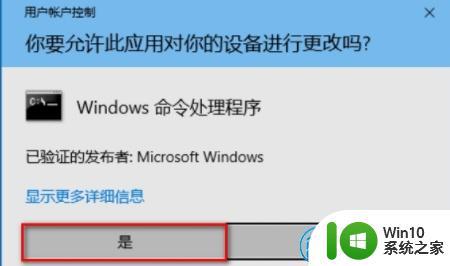
3.以管理员身份运行并执行刚刚保存的文件(如下所示)。
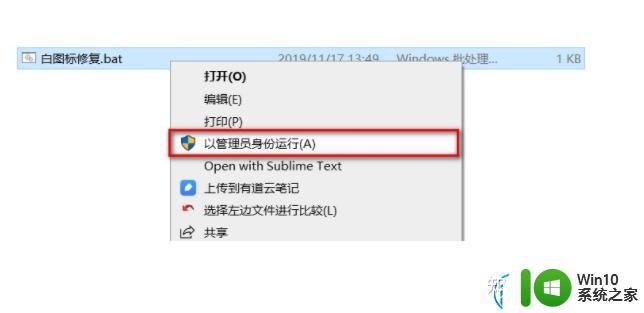
4.您可以看到计算机图标已恢复,无需重新启动计算机。
方法2,
1.由于图标缓存文件是一个隐藏文件,我们需要在浏览器中将设置更改为“显示所有文件”。首先,随意打开一个文件夹。
2.单击“查看”菜单,然后选中“隐藏项目”。
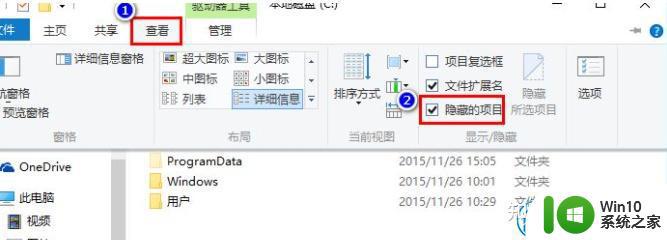
3.同时按快捷键Win R,在打开的运行窗口输入%localappdata%。回车。
4.在打开的文件夹中,找到Iconcache.db并将其删除。
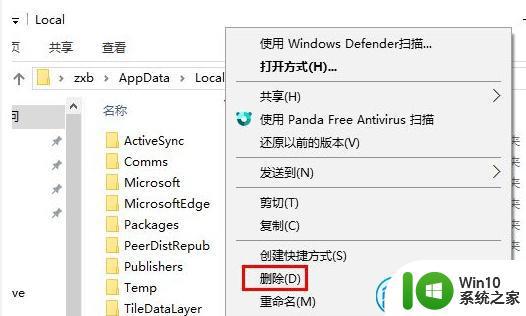
5.右键单击任务栏上的鼠标,然后在弹出菜单中单击“任务管理器”。
6.在任务管理器中找到“窗口资源管理器”,右键单击鼠标。选择“重启”重建图标缓存。
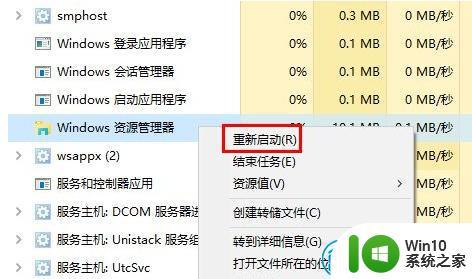
以上就是win10文件图标变成白色怎么办的全部内容,有遇到这种情况的用户可以按照小编的方法来进行解决,希望能够帮助到大家。
win10文件图标变成白色怎么办 win10文件图标变成白色如何解决相关教程
- 电脑桌面图标变成白色文件了怎么办win10 Win10电脑桌面图标变成白色文件如何还原
- win10excel图标变白色的解方法 win10 excel文件变成白板图标怎么办
- win10图标变成白色文件怎么解决 win10图标变成白色文件怎么回事
- win10任务栏图标变成白色文件的两种解决方法 win10任务栏图标变白色文件原因
- win10电脑桌面图标上面有个白色的文本怎么去掉 Win10电脑桌面图标变成白色文件怎么办
- win10文件图标突然变白色的两种恢复方法 win10文件图标变白色怎么修复
- win10表格图标变成白色的解决方法 win10表格图标为什么会变成白色
- 如何将win10桌面白色图标恢复成原来的颜色 win0电脑图标变成白色怎么办
- word文档图标消失了变成白色了怎么回事win10系统 win10系统word文档图标消失白色
- win10桌面图标变白怎么办 win10桌面图标变成白色怎么改回正常颜色
- win10电脑图标变成了白如何处理 win10图标变白怎么恢复原状
- win10电脑软件图标变成白纸如何处理 win10软件图标变成白纸无法恢复
- 蜘蛛侠:暗影之网win10无法运行解决方法 蜘蛛侠暗影之网win10闪退解决方法
- win10玩只狼:影逝二度游戏卡顿什么原因 win10玩只狼:影逝二度游戏卡顿的处理方法 win10只狼影逝二度游戏卡顿解决方法
- 《极品飞车13:变速》win10无法启动解决方法 极品飞车13变速win10闪退解决方法
- win10桌面图标设置没有权限访问如何处理 Win10桌面图标权限访问被拒绝怎么办
win10系统教程推荐
- 1 蜘蛛侠:暗影之网win10无法运行解决方法 蜘蛛侠暗影之网win10闪退解决方法
- 2 win10桌面图标设置没有权限访问如何处理 Win10桌面图标权限访问被拒绝怎么办
- 3 win10关闭个人信息收集的最佳方法 如何在win10中关闭个人信息收集
- 4 英雄联盟win10无法初始化图像设备怎么办 英雄联盟win10启动黑屏怎么解决
- 5 win10需要来自system权限才能删除解决方法 Win10删除文件需要管理员权限解决方法
- 6 win10电脑查看激活密码的快捷方法 win10电脑激活密码查看方法
- 7 win10平板模式怎么切换电脑模式快捷键 win10平板模式如何切换至电脑模式
- 8 win10 usb无法识别鼠标无法操作如何修复 Win10 USB接口无法识别鼠标怎么办
- 9 笔记本电脑win10更新后开机黑屏很久才有画面如何修复 win10更新后笔记本电脑开机黑屏怎么办
- 10 电脑w10设备管理器里没有蓝牙怎么办 电脑w10蓝牙设备管理器找不到
win10系统推荐
- 1 番茄家园ghost win10 32位旗舰破解版v2023.12
- 2 索尼笔记本ghost win10 64位原版正式版v2023.12
- 3 系统之家ghost win10 64位u盘家庭版v2023.12
- 4 电脑公司ghost win10 64位官方破解版v2023.12
- 5 系统之家windows10 64位原版安装版v2023.12
- 6 深度技术ghost win10 64位极速稳定版v2023.12
- 7 雨林木风ghost win10 64位专业旗舰版v2023.12
- 8 电脑公司ghost win10 32位正式装机版v2023.12
- 9 系统之家ghost win10 64位专业版原版下载v2023.12
- 10 深度技术ghost win10 32位最新旗舰版v2023.11